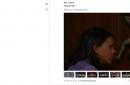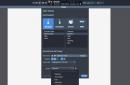Od 2011. godine Apple nudi uslugu virtualne pohrane i sinkronizacije podataka, takozvani iCloud, što doslovno znači iCloud.
Čemu služi iCloud?
iCloud je apsolutno besplatna pohrana fotografija, videa, dokumenata i kontakata, kapaciteta 5GB, s mogućnošću proširenja. Usput, cijena pohrane podataka u iCloudu značajno je smanjena, a među sličnim uslugama postala je najpovoljnija. Dodatni podatkovni volumen nudi se u iznosu od 20 i 200 GB.
Povezivanje vašeg Apple prijatelja s oblakom otvara široke mogućnosti za upravljanje podacima:
Pristup informacijama bilo koga tko je povezan s račun Apple uređaji, s bilo kojeg mjesta u svijetu. Odnosno, svaka fotografija koju snimite tijekom dana automatski će se pojaviti na svim gadgetima koji su registrirani pod vašim računom. Stoga je preporučljivo ne zaboraviti provjeriti je li vaš iPhone sinkroniziran s iCloudom prije učitavanja osobnih podataka na vaš iPhone. U protivnom može doći do situacije kao s likovima u filmu “Kućni video”.
Slična je situacija i s programima, aplikacijama i igrama preuzetim putem Apple Storea, svi će se automatski pojaviti na svim Appleovim gadgetima sinkroniziranim s iCloudom. A kada povežete obiteljski pristup, još pet osoba dobiva istu priliku. Istodobno, pri kupnji osobnog sadržaja isti se može sakriti od ostalih članova grupe. Ako kupnju obavljaju djeca, ona je moguća tek nakon suglasnosti roditelja s izborom. Također, prilikom povezivanja obiteljskog pristupa, sve fotografije automatski se dodaju u zajednički obiteljski album, a ako se datum obiteljskog događaja odgodi, upozorenje će biti poslano svim sudionicima.
Automatsko sigurnosno kopiranje podataka prema zadanim parametrima. Ova značajka pomoći će vam da vratite slučajno izbrisane dokumente. I vratiti sve podatke i postavke nakon resetiranja iPhonea ili kao rezultat njegovog gubitka.
Također, koristeći iCloud, možete pratiti lokaciju vašeg telefona i blokirati ga ako je potrebno. Funkcija geolociranja omogućit će vam da saznate gdje su vaši najmiliji (ako je potrebno, možete je jednostavno isključiti).
Općenito, iCloud ima mnogo više prednosti nego nedostataka. I morate se suočiti s njegovim nedostacima ako Apple ID sinkroniziran s iCloudom iznenada postane nedostupan vlasniku iPhonea ili iPada.
Kada trebate provjeriti svoj iPhone na icloudu?
Prije kupnje na neovlaštenom prodajnom mjestu provjerite da vaš iPhone nije spojen na iCloud, jer ako pokušate iOS ažuriranja, ili vraćanje na tvorničke postavke, iPhone se može pretvoriti u "ciglu". Slična situacija može nastati ako je Apple ID lozinka zaboravljena, a adresa e-pošte s kojom je povezana više nije relevantna.
Kako provjeriti blokadu?
Najlakše je u postavkama odabrati iCloud, pogledati /account/ polje, ako je zauzeto onda na ovaj iPhone ili iPad ima vezu s iCloudom. A kada pokušate vratiti podatke na tvorničke postavke ili ažurirati iOS, iPhone će tražiti Apple ID i lozinku računa u oblaku.
Osim toga, Apple se osobno pobrinuo za mogućnost provjere Appleovih gadgeta za vezanje na iCloud s bilo kojeg gadgeta. Sada, da biste provjerili iPhone za potencijalnu ciglu, dovoljno je znati njegov serijski broj ili IMEI. Ovi se kodovi nalaze u samom gadgetu, u izborniku /Postavke/Općenito/O ovom uređaju/. A ako je pristup izborniku nemoguć, tada se IMEI može pročitati sa stražnjeg poklopca gadgeta, s njegovog pakiranja ili s ladice za SIM karticu. Zatim je sve jednostavno, potrebno je otići na stranicu iCloud, u odjeljku /provjeri status zaključavanja aktivacije/ unijeti IMEI, odnosno serijski broj, captcha u polje i dobiti odgovor: da li je na ovom gadgetu omogućeno zaključavanje aktivacije.
Iz svega navedenog postoji nekoliko pravila za uspješno korištenje iClouda
1. Za iCloud račun koristite samo pravu e-poštu i svakako unesite dodatnu e-poštu za oporavak lozinke.
2. Pokušajte zapisati ID, lozinku i poštanski sandučići na više mjesta, na papiru, kao i u bazi kućnog računala.
3. Bolje je zapamtiti i zapisati odgovore na ispitna pitanja.
4. Nikome ne dajte svoj Apple ID i lozinku! Za registraciju novog računa bit će potrebno nekoliko minuta, ali vraćanje blokiranog računa može potrajati nekoliko dana ili mjeseci.
5. Prije nego što prodate svoj gadget, svakako resetirajte svoj iPhone ili iPad brisanjem svih računa i iCloud veza. Vaš kupac će vam biti zahvalan, a vi ćete biti pošteđeni problema s drugim gadgetima koji su sinkronizirani s iCloudom pod istim računom.
6. U slučaju prekida odnosa s drugim korisnikom, također vrijedi zamijeniti postojeći ID broj i odspojiti Apple uređaje te osobe s iClouda. Ili promijenite vlastiti račun, ostavljajući drugog korisnika s vašim prethodnim Apple ID-om, u kojem slučaju trebate učiniti sigurnosna kopija i izbrišite svoje podatke iz oblaka, a također budite spremni dati lozinku za svoj račun, koja će biti potrebna nakon prvog ažuriranja.
7. Prodajte svoj iPhone iz ruke u ruku, jer su slučajevi prijevare vezani uz otpremu prilično česti.
8. Prije kupnje provjerite svoj iPhone na iCloudu i resetirajte prethodni Apple ID. Najlakši način da provjerite imate li Apple ID je da odete u Apple Store i pokušate obaviti kupnju. besplatna kupnja, ako iPhone nema ID broj, tada će se u skočnom prozoru pojaviti gumb: "kreiraj nova jabuka ISKAZNICA".
U našoj praksi često se susrećemo sa zahtjevima za vraćanje ID broja ili potrebom za postavljanjem iPhonea u iCloud. Stoga smo prikupili dovoljno iskustva u ovom području da riješimo probleme Appleovih gadgeta povezanih s IoCloudom. Besplatne konzultacije možete dobiti kontaktiranjem jednog od servisni centri iFix ili kontaktiranjem stručnjaka putem chata.
Trenutne cijene opreme Apple prisiljavaju mnoge da pri kupnji gledaju prema sekundarnom tržištu kupnja iPhonea ili iPad. Tamo možete kupiti željeni gadget po povoljnijoj cijeni, ali trebali biste biti maksimalno oprezni kako ne biste pali u ruke prevarantima koji mogu prodati "cigle" lakovjernim kupcima.
O aktivacijskom zaključavanju
Vjerojatno znate za značajku Activation Lock, koja se pojavila u iOS-u 7 (ako ne, onda je bolje da o tome saznate sada, a ne nakon kupnje zaključanog iOS uređaja). Njegova bit je da kada omogućite funkciju "Pronađi iPhone/iPad", uređaj je povezan s ID-om vlasnika. Ako se vaš gadget izgubi ili ga ukradu, morat ćete unijeti lozinku za Apple ID da biste ga počeli koristiti.
Ovdje počinje zabava. Stalno se događaju slučajevi u kojima nepošteni prodavači prodaju zaključane iPhone i iPad uređaje. Kupite pametni telefon ili tablet pod krinkom ispravnog, a kada ga uključite, nađete zaključani ekran i zahtjev za unosom lozinke za Apple ID, što ni vi ni prodavač, naravno, ne znate. Ovo je slijepa ulica. Ne postoji način da se zaobiđe iCloud blokiranje. Nema šanse. Uopće.
Kako provjeriti
Srećom, možete se zaštititi kada kupite iPhone ili iPad od nekog drugog. I ne morate biti genij da to učinite.
- Od prodavatelja saznajte IMEI ili serijski broj iOS uređaja (odbijanje bi trebao biti razlog da razmislite o njegovoj ispravnosti).
- Idite na Appleovo web mjesto i otvorite stranicu za potvrdu zaključavanja aktivacije.
- Unesite captcha i kliknite gumb "Nastavi".

Nakon toga, servis će izdati odgovor, a ako se ispostavi da je uređaj još uvijek vezan za Apple ID, ni pod kojim uvjetima ga ne kupujte dok prodavač ne ukloni aktivacijsku bravu. Već znate kako to provjeriti.
Nedavno provjerite status zaključavanja iPhone aktivacija ili iPad mogao biti uklonjen, znajući ili mobilni uređaj. Ovu priliku pružio je Appleov web servis koji ovaj trenutak zaustavio svoj rad.
Međutim, opisana metoda je daleko od jedine. Možete provjeriti status zaključavanja aktivacije na iPhoneu ili iPadu na druge načine, naime:
- pogledajte postavke svog mobilnog uređaja;
- putem iClouda;
- putem aplikacije Find iPhone.
Provjera statusa zaključavanja aktivacije putem iCloud, Find My iPhone
S uslugom Find iPhone možete raditi putem programa Find My iPhone ili web aplikacije. U nastavku ćemo govoriti o tome kako raditi s web aplikacijom, iako isto možete učiniti i s programom tako da ga prvo preuzmete s App Storea.Ova metoda Dobra stvar je što status zaključavanja aktivacije možete provjeriti ne samo s mobilnog uređaja, već i daljinski, s bilo kojeg računala s pristupom internetu.
Dakle, otvorite svoj preglednik, idite na icloud.com, unesite Apple ID uređaja koji provjeravate i njegovu lozinku. Zatim na stranici koja se otvori pronađite ikonu "Pronađi iPhone" i pokrenite web aplikaciju.
Proširite izbornik Svi uređaji. Ako pronađete nešto što provjeravate na padajućem popisu mobilni uređaj- to znači da je na njemu aktivirana funkcija “Pronađi moj iPhone”, a s njom i zaključavanje aktivacije.
Ako niste pronašli odgovor na svoje pitanje ili vam nešto nije uspjelo, a u komentarima ispod nema odgovarajućeg rješenja, postavite pitanje putem našeg. Brz je, jednostavan, praktičan i ne zahtijeva registraciju. U rubrici ćete pronaći odgovore na svoja i druga pitanja.
Find My iPhone i Activation Lock pružaju pouzdanu zaštitu onima koji su izgubili svoj pametni telefon. Međutim, ova značajka također može postati problem. Posebno za one koji planiraju kupiti rabljeni Apple pametni telefon ili tablet.

Prije kupnje rabljenog uređaja, preporučujemo da provjerite je li omogućena značajka zaključavanja aktivacije. Reći ćemo vam kako to učiniti dalje.
Blokiranje aktivacije je neophodno za borbu protiv uljeza. Omogućeno je prema zadanim postavkama u iOS sustav 8 i aktivira se izborno u ranijim verzijama. Uz uključenu značajku zaključavanja, telefon neće raditi nakon brisanja ili brisanja podataka, ažuriranja ili vraćanja firmvera. Da biste otključali bravu, morat ćete unijeti svoju Apple ID prijavu i lozinku.
Provjera statusa zaključavanja aktivacije
Trebat će vam računalo ili mobilni uređaj s pristupom internetu.
2. Unesite IMEI ili serijski broj pametnog telefona (možete ga pronaći u postavkama, odjeljak Općenito, stavka O ovom uređaju. Ovi podaci su također dostupni na stražnji poklopac iPhone).
4. Unesite captcha.

5. Nakon klika na gumb Nastavi, servis će dati informaciju o statusu blokiranja.
Provjera statusa zaključavanja aktivacije u iPhone postavkama
1. Idite na Postavke – iCloud.
2. U polju Račun unos će prikazati adresu E-mail, na koji je registriran Apple ID.

3. Ako je funkcija Find iPhone aktivna, uređaj je zaključan. Brava se može ukloniti samo iz koristeći Apple ID naveden u polju Račun. snimiti.
Provjera zaključavanja aktivacije pomoću aplikacije

3. Ako je vaš pametni telefon na popisu Svi uređaji, njegova funkcija pretraživanja i blokiranja je omogućena.
Zadnje dvije opcije nisu prikladne ako kupujete rabljeni iPhone jer nije povezan s vašim Apple ID-om. Ako je u postavkama takvog uređaja omogućena funkcija Find iPhone i naveden je tuđi Apple ID, prije ili kasnije ćete postati vlasnik skupe cigle. Izričito ne preporučamo kupnju takvih pametnih telefona.
Trenutne cijene za Apple opremu tjeraju mnoge da gledaju prema sekundarnom tržištu kada kupuju iPhone ili iPad. Tamo možete kupiti željeni gadget po povoljnijoj cijeni, ali trebali biste biti maksimalno oprezni kako ne biste pali u ruke prevarantima koji mogu prodati "cigle" lakovjernim kupcima.
O aktivacijskom zaključavanju
Vjerojatno znate za značajku Activation Lock, koja se pojavila u iOS-u 7 (ako ne, onda je bolje da o tome saznate sada, a ne nakon kupnje zaključanog iOS uređaja). Njegova bit je da kada omogućite funkciju "Pronađi iPhone/iPad", uređaj je povezan s ID-om vlasnika. Ako se vaš gadget izgubi ili ga ukradu, morat ćete unijeti lozinku za Apple ID da biste ga počeli koristiti.
Ovdje počinje zabava. Stalno se događaju slučajevi u kojima nepošteni prodavači prodaju zaključane iPhone i iPad uređaje. Kupite pametni telefon ili tablet pod krinkom ispravnog, a kada ga uključite, nađete zaključani ekran i zahtjev za unosom lozinke za Apple ID, što ni vi ni prodavač, naravno, ne znate. Ovo je slijepa ulica. Ne postoji način da se zaobiđe iCloud blokiranje. Nema šanse. Uopće.
Kako provjeriti
Srećom, možete se zaštititi kada kupite iPhone ili iPad od nekog drugog. I ne morate biti genij da to učinite.
- Od prodavatelja saznajte IMEI ili serijski broj iOS uređaja (odbijanje bi trebao biti razlog da razmislite o njegovoj ispravnosti).
- Idite na Appleovo web mjesto i otvorite stranicu za potvrdu zaključavanja aktivacije.
- Unesite captcha i kliknite gumb "Nastavi".

Nakon toga, servis će izdati odgovor, a ako se ispostavi da je uređaj još uvijek vezan za Apple ID, ni pod kojim uvjetima ga ne kupujte dok prodavač ne ukloni aktivacijsku bravu. Već znate kako to provjeriti.